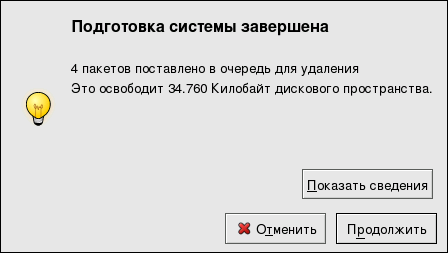Удаление пакетов
| Red Hat Enterprise Linux 4: Руководство по системному администрированию | ||
|---|---|---|
| Назад | Глава 16. Средство «Управление пакетами» | Вперёд |
16.2. Удаление пакетов
Чтобы удалить все пакеты, установленные в составе группы, снимите флажок, расположенный рядом с ней. Чтобы удалить отдельные пакеты, нажмите кнопку Сведения (Details), расположенную рядом с группой пакетов и снимите отметки отдельных пакетов.
Закончив выбор пакетов для удаления, нажмите в главном окне кнопку Обновить (Update). Программа вычисляет объём освобождаемого дискового пространства, а также зависимости программных пакетов. Если от пакетов, которые вы решили удалить, зависят другие, они будут автоматически добавлены в список удаляемых пакетов. Нажмите кнопку Показать сведения (Show Details), чтобы просмотреть полный список удаляемых пакетов.
Нажмите Продолжить (Continue), чтобы начать процесс удаления. После завершения установки появляется сообщение Обновление завершено (Update Complete).
 | Подсказка |
|---|---|
Вы можете объединить установку и удаление пакетов, выбрав пакеты или группы пакетов для установки/удаления, а затема нажав кнопку Обновить (Update). В появившемся окне Подготовка системы завершена (Completed System Preparation) будет показано число устанавливаемых и удаляемых пакетов. |